全体的な評決
10から
メリット
- ゲーミフィケーションをサポート
- 広範なテーマのカスタマイズ
- 他のWordPressプラグインとうまく統合
- オンラインコミュニティを簡単に構築できます
- さまざまな種類のプラグインをサポート
デメリット
- カスタマイズできない機能がいくつかあります
この記事では、私は詳細を共有しました BuddyBossレビュー 2024ため。
WordPressメンバーシップを所有している場合は、WordPressテーマが必要になります。 このテーマを使用すると、サイトに必要なものをすべて表示できます。 WordPressベースのメンバーシップサイトを作成した人は、メンバーシップサイトの作成がそれほど簡単ではないことを知っている必要があります。
多くの選択肢があり、決定すべきことがたくさんあります。さらに、自分のウェブサイトに最も適したものを調査する必要があります。
WordPressのテーマのほとんどは、メンバーシップサイト自体にはあまり適していません。
次のようなかなりの数の機能が必要になります–
- ユーザーアカウントの管理
- コミュニティメンバーの機能
- コースの追跡
- 魅力的な方法でのオンラインコースの表示
メンバーシップの一般的な機能には、さまざまな種類のプラグインが必要です。 また、あなたのウェブサイトを美しく魅力的に見せることができる魅力的なテーマが必要になります。 このために使用できる最高のものはBuddyBossです。
ボトムライン: オンライン帝国を築くためのプラットフォームをお探しですか? これ以上探さない!
BuddyBoss は、世界をリードするオープンソース プラットフォームです。 つまり、成功するオンライン プラットフォームを作成するために必要な柔軟性、制御、自由をすべて手に入れることができます。 さらに、素晴らしいサポート チームがいつでもお手伝いします。
BuddyBoss を使用すると、達成できることに制限はありません。 テンプレートやテーマからプラグインや拡張機能まで、始めるために必要なものがすべて揃っています。 では、なぜ待つのですか? 今日から始めましょう!
内容
BuddyBossとは正確には何ですか?
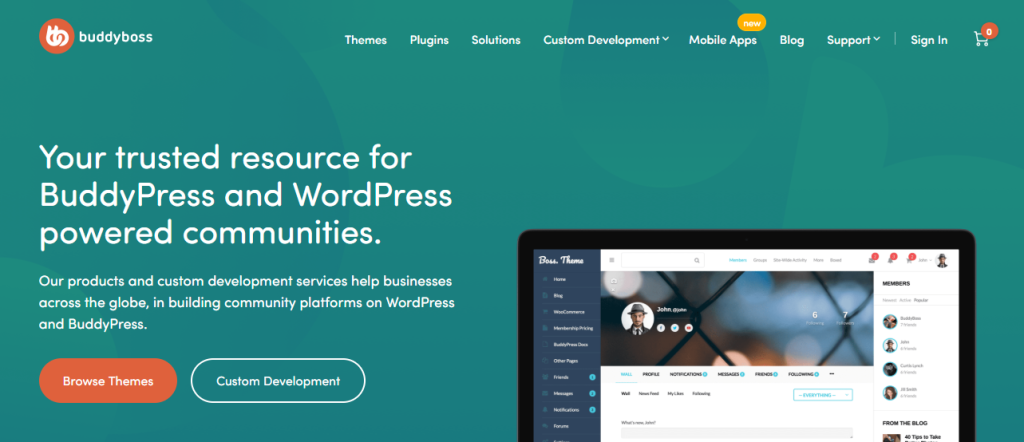
WordPressに精通していて、WordPressを使用したことがある場合は、オープンソースと無料のコミュニティアドオンプラグインがXNUMXつあることを知っている必要があります。
- バディプレス: WordPressをグループ、ニュースフィード、メンバープロフィールなどのソーシャルネットワークに変えるために構築されています。
- BBプレス: WordPressの背面では、フォーラムを作成できます。
これらのプラグインは両方とも、WordPress の人々自身によって設計されています。 これらのシステムはどちらも非常に強力ですが、それらを必要なものに変えるには、いくつかのカスタム開発とアドオン プラグインを作成する必要があります。
また、どちらの場合もスタイリングはごくわずかです。 BuddyBossは、人々が自由に開発して使用できるオープンソースソフトウェアとして始まりました。 その後、彼らは別の方向に進み、いくつかの問題を修正し、機能を追加し、BuddyBossプラットフォームを作成しました。
これらのツールは多くの機能を提供し、ユーザーは多くのカスタマイズを行う必要があります。 また、ユーザーは、自分のWebサイトに必要なものを取得するために、サードパーティのツールとペアリングする必要があります。
視覚的な側面を処理するために、これらのプラグインには制限されたスタイリングオプションがあり、プレミアムWordPressテーマも必要です。 これは、ウェブサイトをセットアップするための費用効果的または簡単な方法ではありません。
当初、BuddyBossは、ユーザーがプラットフォームを変更するか、自由に使用して、必要に応じてWebサイトをカスタマイズすることを許可していました。 年月が経つにつれ、多くの改善、追加機能、バグ修正などが行われ、現在では有名なBuddyBossプラットフォームになっています。
BuddyBossプラットフォームはコミュニティのためのプラットフォームであり、非常に強力です。 BuddyBossは、コミュニティ機能をWebサイト(おそらく公開サイトまたはメンバーシップサイト)に組み込むことを検討している場合に最適なオプションです。
WordPressのテーマを見ると、かなり醜いです。 それはうまく機能しますが、見栄えがよくありません。 それを魅力的で魅力的でプロフェッショナルに見せるためには、カスタマイズに時間を費やす必要があります。
このカスタマイズでは、BuddyBossが役立ちます。 BuddyBossプラットフォームでウェブサイトを作成しようとしている場合、それは無料で簡単ですが、見栄えがよくありません。
それを美しく美しく見せるためにあなたはしなければならないでしょう あなたのサイトをカスタマイズする とBuddyBossテーマの助けを借りてテーマ。 また、古いBuddyPressでも機能するため、データやソーシャルプロファイルをシフトしたい場合は、簡単に行うことができます。
プロフェッショナルな外観で自分のWebサイトをカスタマイズすることを探していて、CSSのようなものをいじりたくない人のために、コードはBuddyBossプラットフォームを使用できます。
BuddyBossテーマは、BuddyBossプラットフォームで動作し、LearnDashやGamiPressなどの一部のツールとの統合もサポートするプレミアムテーマです。
この記事では、BuddyBossを指す場合は常に、新しいBuddyBoss、つまりBuddyBossプラットフォームとBuddyBossテーマの両方の組み合わせを意味します。
BuddyBossがメンバーシップサイトに最適なのはなぜですか?
BuddyBossテーマは、メンバーシップWebサイト用に特別に作成されました。 その中のほとんどのテーマは、ブログとその機能のために設計されています。 XNUMXつの問題がありますが、それは他のいくつかのことをサポートしていません。
ここでの最大の問題は、多くのカスタマイズを行う必要があることです。 Thrive Apprenticeと呼ばれるものがあり、コースなどすべてを整理する場合に使用できます。
ただし、見習いはデザイン機能についてのみ支援し、テーマを完全にバイパスします。
BigBossを使用することの非常に大きな利点は、時間を大幅に節約できることです。 BigBossのテーマは、メンバーシップサイト向けに設計されており、必要なものすべてと統合でき、見栄えがよく、Webサイトにプロフェッショナルなタッチを与えます。
BuddyBoss Comboでできることがいくつかあります–
- ログイン画面のカスタマイズを許可します。 デフォルトのWordPressログインを使用し、Webサイトにプロフェッショナルなタッチを与えるには、これは非常に役立ちます。
- ロックする機能: 必要に応じて、サイト全体をロックダウンできます。ロックを解除するにはログインが必要です。
- ゲーミフィケーションをサポート: 必要な場合はご利用いただけます。 これにより、サイト全体または排他的なイベントを作成したり、求人情報を作成したりすることもできます。
- LearnDashと統合できます: 箱から出してすぐに、LearnDash コースは見栄えがします。 コースの作成、ホスティング、管理などの学習目的で使用できます。 LifterLMS にも役立ちます。
- さまざまなタイプのプラグインをサポートしています。 サイトの見栄えを良くするには、メンバーシップにさまざまなフォームとスタイルが必要になります。
- WooCommerceとの統合: これにより、Webサイトをオンライン販売プラットフォームに変えることができ、システムの見栄えが良くなります。
- 主要なWordPressメンバーシッププラグインをサポートします: これにより、ウィッシュリストメンバー、コンテンツの制限、有料メンバーシッププロ、メンバープレスなどのプラグインのさまざまな画面に特別な注意が払われ、見栄えが良くなります。
- ソーシャルネットワークまたはコミュニティを作成できます。 BigBoss Comboを使用すると、追加のプラグインを使用せずに、非メンバーへの招待メール、メンバー接続、フォーラム、ソーシャルグループ、プライベートメッセージング、タイムライン、ニュースフィード、ユーザープロファイルなどを完成させることができます。
BuddyBossコンボのコア機能のいくつかを次に示します。 BuddyBossコンボはBuddyPressとBBPressの組み合わせであるため、これらすべてを実現できます。
- フォーラムディスカッションへの参加
- あなたがブログを作成するのを助けることができます
- アクティビティストリームをフォローできます
- ユーザーがグループに参加して形成できるようにします
- 他のユーザーへのプライベートメッセージの送信を許可します
- ユーザーはプロファイルを更新および作成できます
BuddyBossとLearnDash
LearnDash と BuddyBoss の両方を統合できます。 BuddyBoss は、テーマを LearnDash での作業に適したものにするために細心の注意を払っています。これにより、この XNUMX つが協力してコンテンツを販売し、コミュニティを構築するために使用することがさらに改善されます。
LearnDash は、オンライン コースの管理、作成、ホストなどを XNUMX か所で行える学習管理システムである WordPress プラグインです。 このプラグインはプレミアムで、別途購入する必要があります。
このプラグインを WooCommerce と統合すると、サブスクリプションに基づいて、または XNUMX 回限りの料金でオンライン コースを販売することもできます。
LearnDash を使用して、最初からコースを作成できます。 コースの作成、課題やクイズの作成、カスタム証明書の作成などに役立つ強力なツールがあります。 LearnDash には多くの可能性があります。
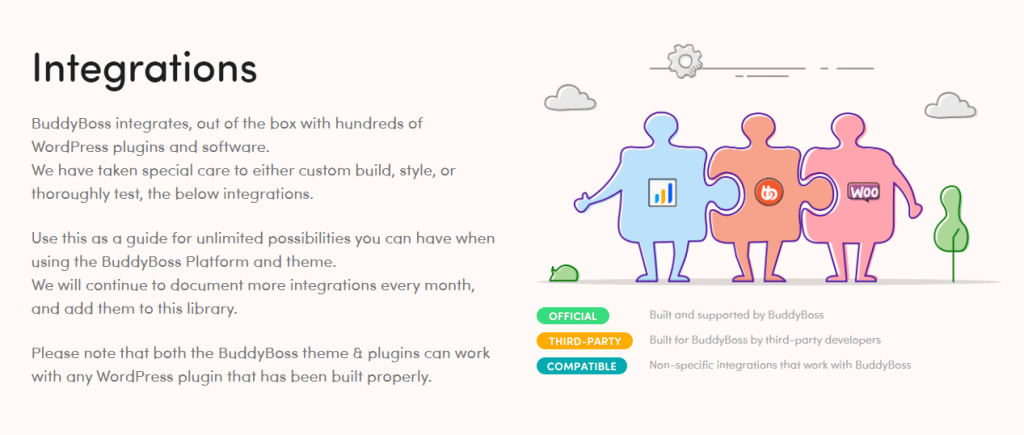
LearnDashとBuddyBossの統合
ステップ - 1: [プラグイン]> [新規追加]に移動します。
ステップ - 2: そこからLearnDashをインストールしてアクティブ化します。
ステップ - 3: Learn Dash> Settingsに移動します
ステップ - 4: アクティブなテンプレートを「LearnDash3.0」のままにします。
LearnDashの最高の機能のいくつかを次に示します–
- すべての前提条件は柔軟で、非常に使いやすいです。
- コンテンツ配信は動的です。
- クイズのレベルは高度で、安全で、安全です。
- 簡単なドラッグアンドドロップでコースを作成できるため、非常に簡単です。
- フォーカスモードは、サイドバーなどを削除することで、学生がコースを受講しているときに気が散らないようにします。
BuddyBoss入門
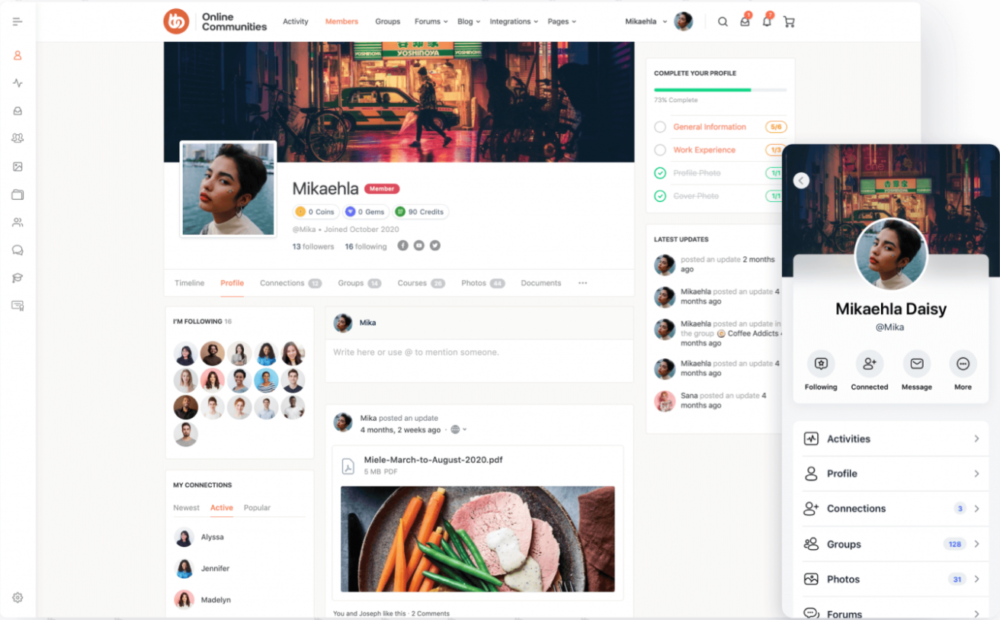
BuddyBoss プラットフォームのセットアップ
BuddyBossプラットフォームには多くのオプションがあり、多くの時間がかかり、セットアップ後も変更が必要になる可能性があるため、BuddyBossプラットフォームでセットアップする際に注意しなければならないことがたくさんありますが、それは価値があります。
完璧な結果を得るために、この記事で非常に簡単に説明されている指示に従ってください。 複雑さがたくさんあるので混乱するかもしれませんので、これらの指示に従って迷子にならないようにしてください。
ここにあなたが知る必要があるいくつかの重要な事柄があります–
- コンポーネントの選択: まず、ソーシャルネットワーキングサイトに必要なコンポーネントを追加または削除する必要があります。 だから、ここにあなたが従うべきステップがあります–
ステップ - 1: ホームページの左側に、濃い灰色のボックスが表示されます。 そこで、「BuddyBoss」を選択してから、「Components」を選択します。
ステップ - 2: これで、多くのオプションが表示されます。 あなたがあなたのウェブサイトに追加したいものを選択するか、チェックしてください。
ステップ - 3: これらのオプションの上に、[一括オプション]が表示され、それを選択し、[アクティブ化]、[適用]の順にクリックします。
- 登録ページとコンポーネントの設定: コンポーネント ページは WordPress によって自動的に作成されるため、心配する必要はありません。 ただし、新しいページをソーシャル グループに割り当てたい場合は、次の手順に従います。
ステップ - 1: 家に帰ると、左側の灰色のボックスに「ページ」というオプションが表示されます。 それをクリックしてから、「新規追加」をクリックします。
ステップ - 2: ボックスにページの名前を入力する必要がある新しいタブが開きます。 入力して、ページの右上隅にある [公開] をクリックします。 次に「更新」をクリックすると、コンポーネントのページに移動します。
ステップ3: そこで「ソーシャルグループ」をクリックして、あなたのグループを追加します。 その後、ページの下部にある[設定の保存]をクリックします。
次に、登録ページについて、「プライバシーポリシー」と「利用規約」のページを作成し、それらを対応する登録セクションにリンクする必要があります。 コンポーネントのページと同じページに、「チュートリアルの表示」というオプションがあります。これは、初心者が登録ページを操作するのに非常に役立ちます。
- 設定構成: 今、あなたはあなたの必要に応じて注意深く多くの設定を通過しなければならないでしょう。 次の指示に従ってください–
ステップ - 1: 左側の灰色のボックスで、[BuddyBoss]をクリックしてから、[設定]をクリックします。
ステップ - 2: あなたがあなたのウェブサイトのために何が必要で何がそうでないか、慎重にオプションにチェックを入れてください。 必要に応じて、[チュートリアルの表示]オプションからチュートリアルをご覧ください。
ステップ3: 完了したらすぐに、一般設定とプライバシー設定の両方を使用して、[変更を保存]をクリックします。
- デモデータのインポート:
ステップ - 1: 「BuddyBoss」、「ツール」、「デフォルトデータ」の順にクリックします。
ステップ - 2: 画面にいくつかのオプションが表示されます。 必要なものをクリックします(すべてクリックすることをお勧めしますが、要件によって異なります)。
ステップ - 3: チェックした後、「選択したデータのインポート」をクリックします。
- コミュニティコンポーネント(オンライン):
これで、オンラインコミュニティを作成する準備が整いました。 TwitterやFacebookなどの高度なコミュニティをオンラインで作成するのに役立ちます。
BuddyBoss を使用して Web サイトを作成するのは非常に簡単です。追加のプラグインを必要とせず、手順と作業を知り理解するのに役立つすべての詳細なビデオがあるからです。 初心者にとってはとても素晴らしいものです。
Webサイトに使用できるコンポーネントの一部を次に示します–
- メールで招待: 招待メールを送信するには、名前とメールIDだけを知っておく必要があります。 これらの詳細があれば誰にでも送信できます。 手順は次のとおりです–
ステップ - 1: ホームページから「メンバー」をクリックし、次に「招待メール」をクリックします。
ステップ - 2: 詳細、名前、電子メールを入力し、電子メールをカスタマイズします。
ステップ3: 詳細を入力したら、[招待状を送信]をクリックします。
メンバーを変更したり、メールを再度カスタマイズしたりする場合は、[BuddyBoss]> [設定]> [招待]に移動します。
ネットワーク検索: これはすべて検索用です。 投稿、メンバー、メールアドレス、ディスカッション、返信、番号、段落テキスト、ユーザー名などの検索を利用できるようにすることができます。これを行うには、[BuddyBoss]> [設定]> [検索]をクリックします。
メンバーの接続: 友達や接続のリクエストを他のユーザーに送信することもできます。 Facebookのそれと似ています。 このためには、BuddyBoss>コンポーネント>メンバー接続をクリックします。
フォーラムディスカッション: これらは、ソーシャルネットワーキングWebサイトの非常に不可欠な部分です。 ここで、BuddyBossでは、Q&A形式でRedditの場合と似ています。
このためには、BuddyBoss> Componentsをクリックし、フォーラムディスカッションをアクティブにします。 フォーラムディスカッションのいくつかの設定を編集したい場合は、BuddyBoss>コンポーネント>フォーラムディスカッションから編集できます。
または、フォーラムディスカッションをカスタマイズするには、[テーマオプション]> [フォーラム]を使用できます。
社会的グループ: これは、ユーザーの興味に基づいてソーシャルグループを作成するのにも役立ちます。 これを行うには、[BuddyBoss]> [Components]をクリックし、[Social Groups]をクリックして、アクティブにします。
その設定については、BuddyBoss>設定>グループをクリックしてください。 ソーシャルグループを編集、削除、または表示するには、[BuddyBoss]> [グループ]をクリックします。
プライベートメッセージング: 他の人に個人的にメッセージを送ったり、写真やGIFなどを送信したりすることもできます。 BuddyBoss> Componentsをクリックすると、そこでプライベートメッセージングをアクティブ化できます。 メディアに関連する設定を変更するには、BuddyBoss>設定>メディアに移動します。
ユーザープロファイル: それはあなたがそれを望む方法であなたのプロフィールをカスタマイズするのを助けます。 BuddyBoss> Profilesをクリックするだけです。 ここでは、記入または変更できる詳細を見つけることができます。
ユーザープロファイルの要素を再配置する場合は、[プロファイルナビゲーション]を選択する必要があります。これにより、別のタブが開きます。
- より多くのWordPressプラグインと統合する:
BuddyBossも互換性があり、ほとんどのWordPressプラグインと互換性があり、すべて適切にコーディングされているため、幅広い可能性があります。
- ユーザーのゲーミフィケーション体験: オンラインネットワークのエンゲージメントを高めるために、フォーラムのディスカッションやその他のものに交換可能なポイントやアワードを追加できます。 このために、BuddyBossをGamiPressと統合することができます。 これは無料のWordPressプラグインであり、特別なユーザーや非常に魅力的なユーザーにポイントを付与し、さまざまな成果に向けて動機付けるのに役立ちます。
- モバイルアプリの作成: ソーシャル ネットワーキング Web サイト用に、モバイル アプリを作成できます。 作業後に行ったことをすべて保存して、別の日に使用できます。 これにより、プッシュ通知を送信することもできます。
- 投稿ジョブセクション: WP Job Managerをインストールできます。WordPressのパネルの左側に、「JobListings」があります。 ここで、プラグインの設定を構成できます。
BuddyBossテーマオプション
カスタマイズの場合、ほとんどの人はCSSスキルを使用する必要がありますが、BuddyBossを使用すると、CSSを使用せずにテーマを直接選択またはカスタマイズできます。 BuddyBossテーマで制御できるもののリストは次のとおりです–
- サイトのパフォーマンスを向上させるためのJavascriptまたはCSSの縮小。
- カスタムトラッキングコード、JavaScript、CSS。
- ブログのレイアウト
- フォント
- BuddyPanelを使用したサイトのセクション間のナビゲーション
- ヘッダーボタン、レイアウトなど
- サイトとロゴのアイコン。
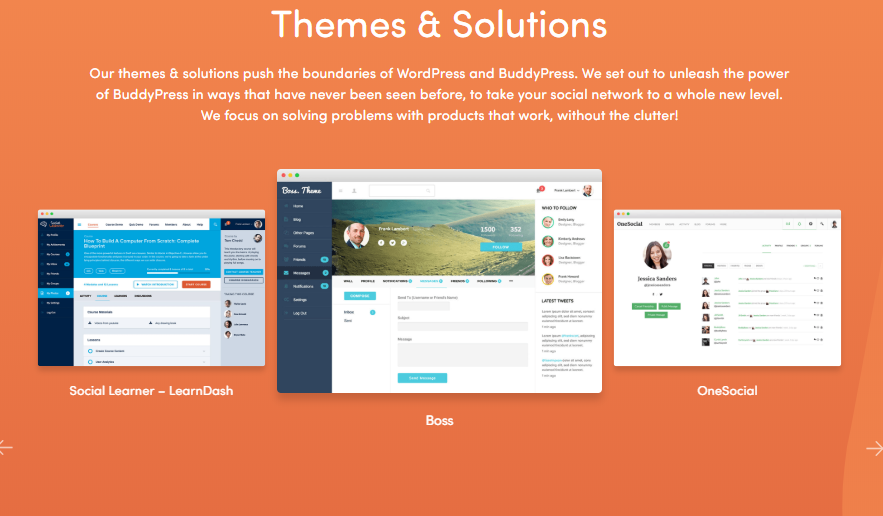
BuddyBoss メニューから作成できる XNUMX つのメイン メニューは、BuddyBoss メニューとタイトル バー メニューです。
タイトルバーメニュー:
ヘッダーのメニューです。 ヘッダーとフッターの両方をカスタマイズできます。 ヘッダーのレイアウトの変更、ロゴのアップロード、色の変更などを行うこともできます。作成するには、次の手順に従います。
ステップ - 1: WordPressバックエンド(左側の灰色のボックス)>外観>メニューをクリックします。
ステップ - 2: メニュー名を入力します。
ステップ - 3: 「メニューの作成」をクリックします。
ステップ - 4: メニューに追加できるページのリストが表示されます。 追加するものを選択します。
ステップ - 5: それらを選択した後、「メニューの追加」をクリックします。
ステップ - 6: ページ下部のメニュー設定で、[タイトルバー]をクリックします。
ヘッダーをカスタマイズするには、[BuddyBoss]> [テーマオプション]をクリックします。
BuddyPanelメニュー:
これは、ソーシャルネットワークマーケティングに追加される優れた機能です。
BuddyPaneを作成するには; メニュー、次の手順に従います–
ステップ - 1: WordPressダッシュボード>外観>メニューに移動します。
ステップ - 2: ここで、新しいメニューを作成してタイトルを付けることができます。
ステップ - 3: 次に、BuddyPanelメニューで必要なもののボックスにチェックマークを付けます。
ステップ - 4: 完了したらすぐに、[メニューに追加]をクリックします。
ブログとホームページの設定
ステップ - 1: WordPressダッシュボード>設定>読書をクリックします。
ステップ - 2: ホームページとして「静的ページ」を選択し、ブログページとして必要なものをすべて選択します。
今、あなたはあなたのフロントページでいくつかのことをすることができます、そのために
ステップ - 3: WordPressダッシュボード>ページに移動しました。
ステップ - 4: フロントページで必要なものを選択します。
次に、テンプレートを選択します–
ステップ - 5: 右側で、[ページ属性]をクリックします。 XNUMXつの中から好きなテンプレートを選択します。
さて、ここにウィジェットを追加するのを楽しみにしているのなら、その方法は–
ステップ6: WordPressダッシュボード>外観>ウィジェットに移動します
ステップ - 7: あとは、ウィジェットをドラッグ アンド ドロップして名前を付けるだけです。
サイドバーを追加する方法は次のとおりです–
ステップ - 8: サイドバーが必要な側に応じて、[アクティビティ-ディレクトリ右]または[アクティビティ-ディレクトリ左]に移動します。
さて、ブログのレイアウトを変更するには–
ステップ - 9: BuddyBoss>テーマオプション>ブログ。
ステップ - 10: そこには、グリッド、組積造、リストの3つのオプションが表示されます。都合に応じて、適切なオプションを選択してください。
「テーマオプション」の下のブログセクションを見ることができます。
テーマオプション
そこにはたくさんのカスタマイズオプションがあります。 まず、BuddyBoss>テーマオプションに移動します。 使用できるチュートリアルが利用可能であるため、それらすべてを確認する必要はありませんが、ここにいくつかの重要なチュートリアルがあります–
ヘッダ: ここ、Buddyboss パネル、左側、または中央の XNUMX つのヘッダーのレイアウトを取得します。 上部にくっつく「スティッキー ヘッダー」と呼ばれるものもあります。 影とヘッダーの高さを無効/有効にし、ヘッダーの右隅からいくつかのボタンを変更できます。
ロゴ: ここではロゴをデザインするオプションはありませんが、モバイルとデスクトップのロゴを無効/有効にすることはできます。 これは、モバイルでロゴが大きすぎる場合があるためです。
サイドバー: サイドバーの位置はいつでも調整できます。
BuddyPanel: このオプションは、[外観]> [メニュー]に移動してメニューを作成した場合にのみ使用できます。 持っている場合は、左側に置くか右側に置くかを選択できます。
スタイリング: これはブランディングにとって非常に重要です。 あなたのウェブサイトにプロの外観を与えるために、あなたは賢く色を選ばなければならないでしょう。 BuddyPanel、Header、Body要素、およびフッターの配色を選択できます。 ここにあなたのウェブサイトをスタイリングするためのより多くのオプションがあり、それは楽しいです。
タイポグラフィ: これは、使用して Googleのフォント デフォルトのタイポグラフィカスタマイザー。 タイポグラフィを選択し、フォントのスタイル、太さ、サイズ、およびサブセットを変更できます。
ブログ: 前述の3つとは別に、ブログページをカスタマイズする方法は他にもたくさんあります。
注目の画像の表示方法を変更したり、関連する投稿を無効/有効にしたり、関連する投稿を制限したり、ブログの作成者ボックスを有効/無効にしたり、ニュースレターのショートコードを追加したりできます。 フローティングソーシャルリンクを有効にすることができます。
この点に関しては、ここではできないことがたくさんありますが、これは初心者にはかなり適しています。
登録/ログインページ: 通常のものではなく、プロのように見えるようにスタイルを設定できます。 背景画像を選択できます。 探索したいオプションがさらにいくつかあります。
テーマオプションで使用できる他のいくつかのオプションは次のとおりです–
- バナー画像の使用、レイアウトの変更、フォーラムの説明やタイトルの追加など、フォーラムのカスタマイズ。
- ユーザープロファイルのデフォルトのカバー画像を設定する
- メンテナンスモードを有効にすることができます。
- JavascriptとCSSを縮小します。
- カスタムコードの追加。
- 404ページのカスタマイズ。
色の変更、ウィジェットの追加、ソーシャル リンクの追加、ラベルの変更、ニュースレターのサインアップなどのショートコードの追加など、フッターをカスタマイズします。
BuddyBoss + LearnDashのカスタマイズ
コースリストページのカスタマイズ
BuddyBoss> Theme optionsに移動すると、まったく新しいセクションとしてLearnDashが表示されます。 ここでは、自分のやり方でカスタマイズできます。 「カテゴリフィルタ」を有効にすると、メンバーはXNUMXつのカテゴリの下にあるすべてのコースを表示できます。 「タクソノミー」は、メンバーがカテゴリまたはタグでフィルタリングできるようにします。 コースに複数のインストラクターがいる場合は、「インストラクター」を使用することもできます。
コースの作成日、コースの作成者、トピックの作成日、レッスンなどを表示するかどうかを選択できます。ここにも進行状況バーが表示されます。
コースページのカスタマイズ
ここから、簡単な説明、タイトル、注目の画像とカバーされた画像などを追加できます。 これについては、LearnDash>コースに移動してください。 カスタマイズしたいコースをクリックします。
これを行うと、タイトルの説明を付けたり、画像を処理したりできる Gutenberg エディターに到達します。アイキャッチ画像の代わりに、ビデオを使用することもできます。
サイドバーやメニューなど、生徒の気を散らすものをすべて取り除く「フォーカスモード」と呼ばれるエキサイティングな機能があります。そこにはもっとクールなオプションがありますが、深く掘り下げる必要があります。
BuddyBossの価格:BuddyBossの費用はいくらですか?
BuddyBossには4つの料金プランがあります。 ここにあります–
プラン1と2:エッセンシャルとプロ:
Essential の価格 – 228 ドル (年間請求) および Pro の価格 – 288 ドル (年間請求) および
EssentialおよびProプランの主な機能は次のとおりです–
- XNUMX年間の更新を取得します。
- 通年の優先サポートを受ける
- あなたは完全に機能するプラグインとテーマを手に入れます
プランエッセンシャルとプロの唯一の違いは、本質的に、5つのサイトのライセンスを取得するのに対し、プロの場合はXNUMXつのサイトのライセンスを取得することです。 エッセンシャルプランは一人で働く人に適しており、プロのプランは代理店ビジネスに適しています。
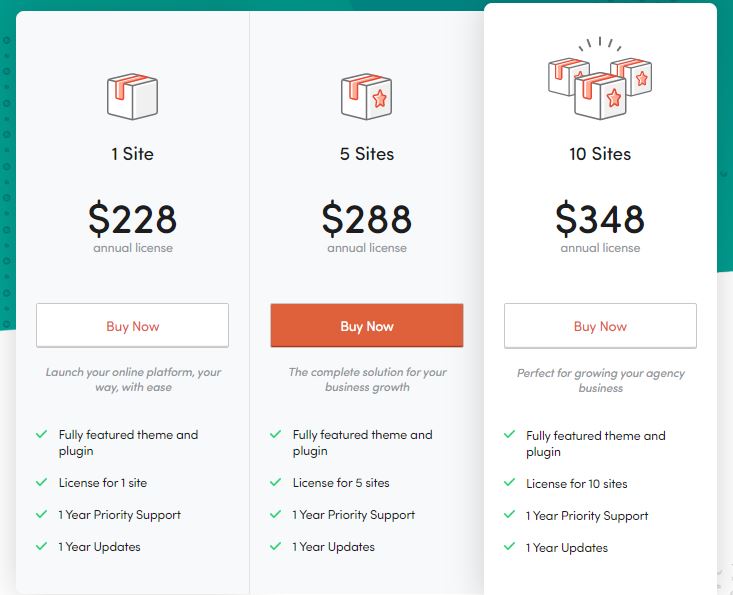
計画3:完了:
料金は、3,000回限りのセットアップで19ドルから始まり、月額XNUMXドル(毎年請求)です。
Done For Youプランの主な機能は次のとおりです–
- カスタム機能開発が利用可能です。
- 新しいサイトのセットアップ、設計、および実装
- 既存のサイトの移行またはセットアップ。
これはあなたのビジネスを処理または維持するためにそれらを探している人に適しています。
プラン4:VIP:
料金は、8,000回限りのセットアップで249ドルから始まり、月額XNUMXドル(年間請求)です。
VIPプランの主な機能は次のとおりです–
- モバイルアプリの設計、セットアップ、実装、およびブランディング。
- あなたのアプリはあなた自身のAppleAppStoreで公開されます。
- GooglePlayストアアカウント。
これは、ビジネスを成長させるためにすべてを任せたいと考えている人に適しています。
BuddyBossカスタマーサポートはどれくらい良いですか?
商用プラットフォームであるため、カスタマーサポートも受けています。 現在、メールやソーシャルメディアなどの媒体によるサポートは提供していません。カスタマーサポートを利用するには、ヘルプデスクにチケットを提出する必要があります。
これが、多くの人がサポートを好まない主な理由です。今日、他のほとんどのWebサイトやアプリには、サポートに役立つライブチャットなど、非常に迅速な方法があります。
ライブサポートほど迅速にサポートを提供できない場合もありますが、迅速に返信します。 また、彼らはあなたの懸念を解決するための働き方を知っており、とてもフレンドリーです。
したがって、はい、サポートは良好ですが、少し改善する必要があります。
長所と短所
Links
よくある質問| BuddyBossレビュー
BuddyBossとは何ですか?
BuddyBossは、メンバーが個別のメンバーリストとアクティビティ料金を使用して、非表示またはプライベートのソーシャルエリアまたはパブリックエリアに自分自身を整理できるようにするプラットフォームです。 これは、Webサイトのカスタマイズなどに使用できるWordPressのツールです。
BuddyBossテーマとは?
BuddyBossテーマは、BuddyBossプラットフォームを魅力的で魅力的でプロフェッショナルに見せるために、BuddyBossプラットフォームメーカーによって特別に設計されています。 これはまたあなたがそれを望む方法であなたのウェブサイトをカスタマイズするのを助けます。
BuddyBoss プラットフォームのインストール方法を教えてください。
ステップ – 1: 指定されたリンクから BuddyBoss プラットフォームをダウンロード - BuddyBoss 公式ダウンロード リンク ステップ – 2: WordPress Web サイトにログインし、管理ダッシュボードを開きます。 ステップ - 3: [プラグイン] > [追加] をクリックします。 ステップ - 4: [アップロード] をクリックし、「buddy Boss-platform.zip」という名前の zip ファイルを添付します。 ステップ – 5: アップロードが完了したら、[有効化] をクリックします。
バディプレスは無料ですか?
はい、BuddyPressは自由ソフトウェアです。 WordPressに接続して、ソーシャルネットワーキングWebサイトを作成できます。
BuddyPress は何に使用されますか?
BuddyPressは「ボックス内のソーシャルネットワーク」として宣伝されており、メンバープロファイル、アクティビティストリーム、ユーザーグループ、メッセージングなどを備えたWordPressを使用してあらゆるタイプのコミュニティWebサイトを構築するのに役立ちます。
BuddyPress で自分のプロフィールを編集するにはどうすればよいですか?
BuddyPressをアクティブにしたら、WordPressダッシュボード>ユーザー>プロファイルフィールドでプロファイルフィールドを編集できます。
結論| バディボスレビュー2024
バディボス プラットフォームはあなたのウェブサイトを作りそしてあなたがそれを望む方法でそれをカスタマイズするためのものであることができます。 あなたが作ることができるいくつかのテーマがあります。
あなたはあなたのウェブサイトを作成するか、LeanDashなどのWordPress自体によって設計された他のいくつかのプラグインを使用することができます。 それが提供する機能を見ると、BuddyBossはまったくコストがかかりません。
BuddyBoss は、プラットフォームの仕組みを理解するのに役立つ多くのチュートリアルがあり、いつでもこの記事から助けを得ることができますが、カスタマイズする詳細がたくさんあるため、作業が少し複雑です.

